电脑语音按哪个键-电脑系统语音怎么用的好
1.电脑上的 语音输入法 哪个最好用?
2.win7系统如何用语音来控制电脑
电脑上的 语音输入法 哪个最好用?
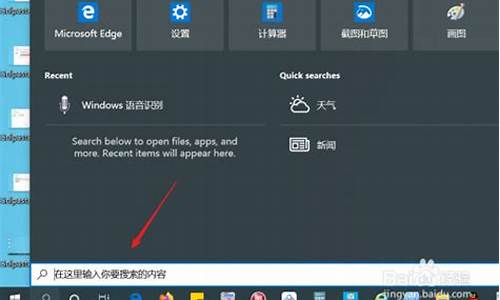
1、系统自带的听写功能:选取苹果菜单 >“系统偏好设置”,点按“键盘”,然后点按“听写”。开启“听写”,然后从下面的“听写”选项中选取:选取是否使用优化听写功能,这个功能可让你在未接入互联网时使用听写功能。选取您的语言,一般就是是普通话了,貌似还可以选择粤语、闽南语等。选取您将用来开始听写的键盘快捷键。 从麦克风图标下方的弹出式菜单中选取您的首选麦克风然后点击希望听写文本显示的位置,按下键盘快捷键(默认是连按两下 Fn 键)开始听写,或选取“编辑”>“开始听写”。系统自带的可以用语音输入标点符号,但必须按照苹果规定的名称读。2、讯飞输入法for Mac这个其实不能严格的算是输入法,是一个单独的输入面板,输入完成后可以复制文字到要输入问题的地方,好像已经支持多种汉语方言,包括粤语、闽南话、客家话、赣语、四川话、陕西话(西安)、山西话(太原),河南话、山东话、北京话、东北话等。优点就在于支持很多方言,但似乎不能语音输入标点符号,幸好程序会自动断句,但添加的标点总出错,且基本上只有逗号句号问号三种。我只试用过一次这个讯飞输入法,手机上倒是在用,偶尔语音输入一段话,再用微信的文件传输助手窗口语音输入发到mac上。
win7系统如何用语音来控制电脑
1、点击屏幕左下角的“开始”→所有程序→附件→轻松访问→Windows 语音识别
2、首次使用该功能会有“设置语音识别”提示
3、点击下一步继续,可以看到系统已检测出计算机声卡的类型,并且要求选择语音输入的硬件设备。
4、选择好语音输入设备后点击下一步继续进行设置
5、点击下一步,可以看到计算机已经开始在熟悉声音了,在自然的环境下朗读所要求的语句即可。(注意要认真地、自然地朗读)
6、读完后点击下一步,可以看到语音输入设备已经没有任何问题
7、点击下一步,根据需要喜欢着是否要启用“文档审阅”功能,在这里为了更好地发挥语音操作的精确程度,建议选择“启用文档审阅功能”
8、继续点击下一步,根据个人喜好,选择语音识别的激活模式,既然是语音识别,不妨就选择“使用语音激活模式”。
9、选择好后继续下一步,可以看到设置向导询问是否要打印语音参考卡片
10、点击“查看参考表”可以看到弹出的帮助窗口中列出了一些语音操作的读法(需要说出的正确发音),更多参考命令请详见该帮助文档
11、点击下一步,更具需要设置语音识别是否随操作系统启动
12、下一步,为了计算机更好地正确识别发音,准备进入学习教程
13、点击“开始教程”,按照教程提示向导,逐步完成语音识别的前期工作,这部分需要认真、自然地完成,这样可以大大提高系统对你语音的识别率,方便以后的语音操作。注意:读错的地方不要有意更正,可以通过后期反复训练更正计算机对你语音的记录。
14、经过大约20-30分钟的教程,系统已经收集了一些常用的发音,以便在以后的语音识别中能准确地执行你的语音命令,同时也会给出以下结论
15、结束教程后,在屏幕中央最上方我们会看到语音系统已启动,但处于休眠状态。
需要读出“开始聆听”,它才会真正启动。(注意启动前提:上述“8”中所提到的“使用语音激活模式”)
16、经过以上初步设置,已经可以通过语音来进行简单地计算机操作了,但为了进一步提高语音识别率,请继续运行控制面板→所有控制面板选项→语音识别,反复进行“学习语音教程”和“训练计算机以使其更了解您”这两个项目,根据经验,训练2-3次以上识别率会大大提升。
训练重点:
(1)“学习语音教程”中的“命令”和“使用Windows”两节,这两节主要训练语音控制计算机;
(2)“训练计算机以使其更了解您”,这个项目主要训练听写;
(3)“打开语音参考卡片”,根据里面的正确拼读,反复训练更多命令的使用方法。
声明:本站所有文章资源内容,如无特殊说明或标注,均为采集网络资源。如若本站内容侵犯了原著者的合法权益,可联系本站删除。












